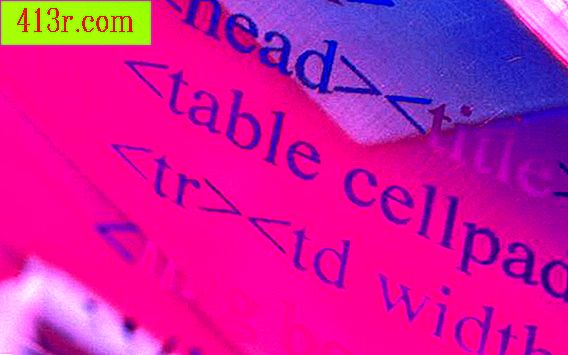Jak odemknout buňku v aplikaci Excel, pokud zadáte informace do jiné buňky
Krok 1
Otevřete tabulku aplikace Excel, s níž chcete pracovat.
Krok 2
Vyberte buňku, kterou chcete povolit zadání informací. Klikněte pravým tlačítkem myši a zvolte "Formát buněk". Klikněte na kartu Ochrana v horní části okna a zrušte zaškrtnutí políčka Blokováno. Klikněte na "OK".
Krok 3
Klikněte na kartu "Přehled" v horní části okna aplikace Excel a potom na tlačítko "Chráněná šablona". Zadejte heslo, pokud potřebujete, a klikněte na tlačítko "OK". Pokud jste zadali heslo, budete muset znovu zadat heslo. Ujistěte se, že jste to někde napsali, abyste nezapomněli. Všechny buňky kromě vybrané jsou nyní uzamčeny.
Krok 4
Stisknutím klávesy "Alt" + "F11" otevřete konzolu jazyka. Vyberte šablonu, ze které pracujete ze seznamu tabulek.
Krok 5
Zkopírujte následující kód do otevřeného prostoru na pravé straně okna jazyka:
Private Sub Worksheet_Change (ByVal Target As Range) Dim KeyCells jako rozmezí Set KeyCells = Rozsah ("A1") Pokud není Application.Intersect (KeyCells, Range (Target.Address)) _ Není nic pak s listy (Sheet1) .Unprotect Heslo: = "qqq" .Range ("B1") Uzamknuto = False .Protect Password: = "qqq"
Krok 6
Upravte kód pro konkrétní pracovní list. Změňte "A1" pro buňku, kterou chcete, aby uživatelé mohli měnit. Změňte "B1" na buňku, kterou chcete automaticky blokovat, když uživatelé zadávají data do první buňky. Změňte "List1" na název vašeho listu. Změňte "qqq" na jakékoli heslo, které používáte k blokování buněk. Pokud nepoužíváte jeden, odstraňte oba případy "Heslo: =" qqq ".
Krok 7
Stisknutím klávesy "Alt" + "F11" zavřete okno jazyka. Pracovní list nyní odemkne zadanou buňku, když uživatel zadá informace do původní buňky. Uložte svou práci, protože když otestujete svůj list, indikovaná buňka bude odemčena.